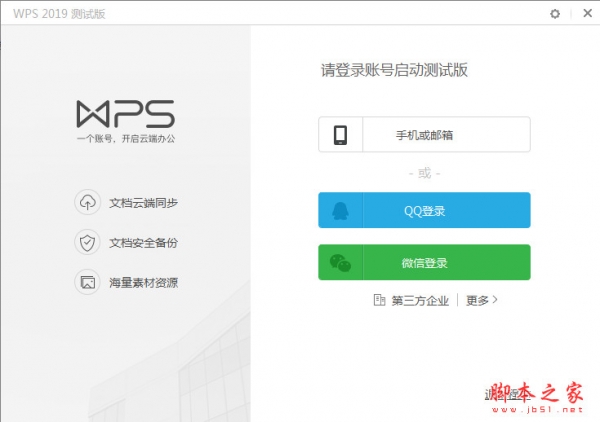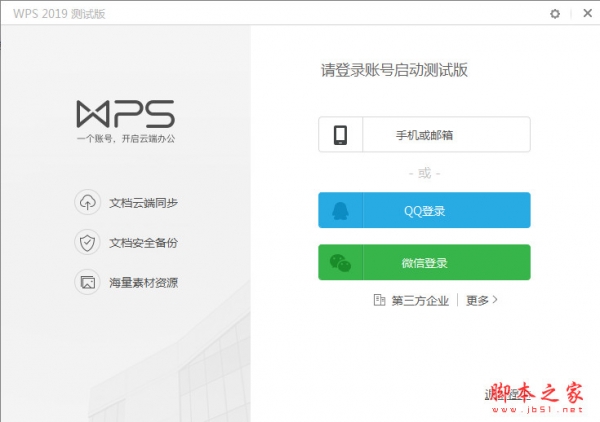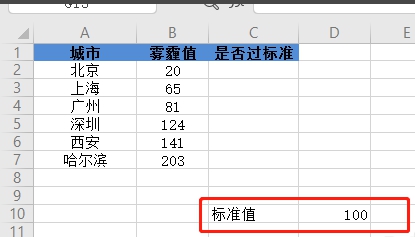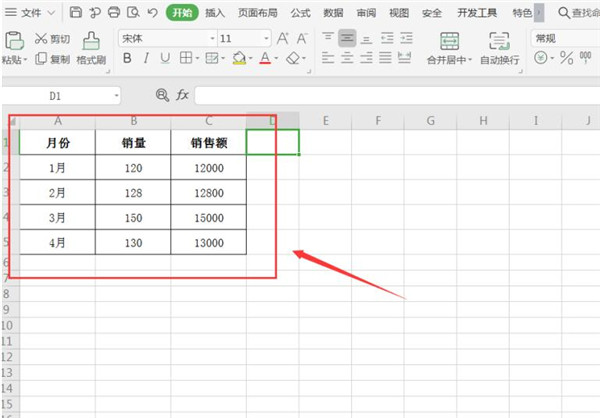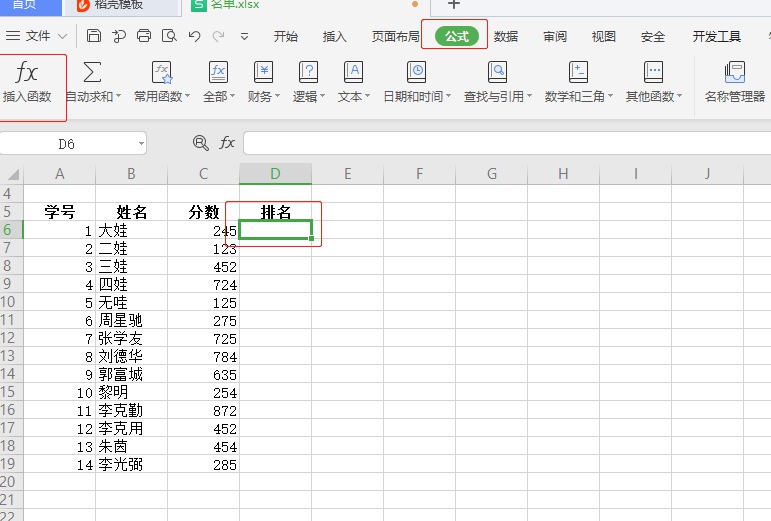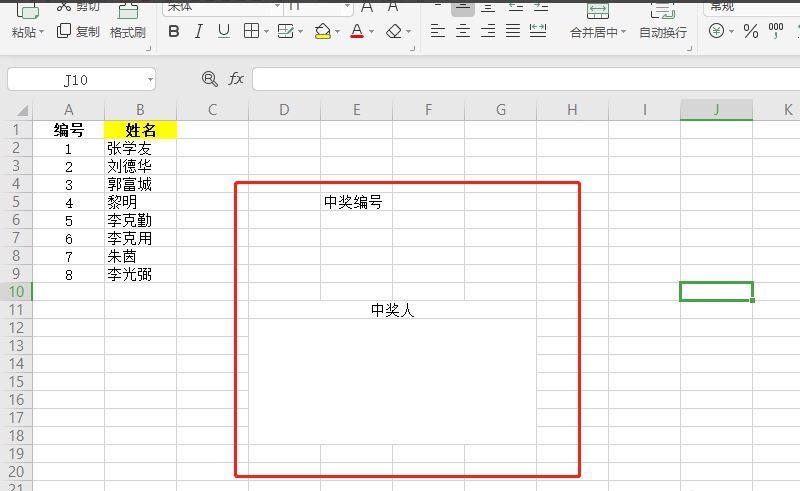WPS如何将表格的数值转换成百分比 WPS将表格中的数值转换成百分比的方法
发布时间:2024-11-20 08:27:02 作者:手工客
WPS如何将表格的数值转换成百分比 ?我们只需要选中这些数据,然后右键单击打开设置单元格格式选项,接着在数字页面中找到百分比选项,进入百分比设置页面完成小数位数的设置,最后点击确定选项即可
很多小伙伴在使用Wps软件对表格文档进行编辑的过程中经常会需要对表格文档中的数据格式进行调整。有的小伙伴想要将表格文档中的数据由常规数字变为百分比样式,但又不知道该使用什么工具进行设置。其实很简单,接下来小编就来和大家分享一下wps excel将表格中的数值转换成百分比的方法。

WPS Office校园版 V6.6.0.2825 官方免费安装安装版
- 类型:办公软件
- 大小:37.6MB
- 语言:简体中文
- 时间:2015-08-20
WPS将表格中的数值转换成百分比的方法
1、第一步,我们点击打开电脑中的WPS软件,然后在WPS页面中找到需要编辑的表格文档,打开该文档
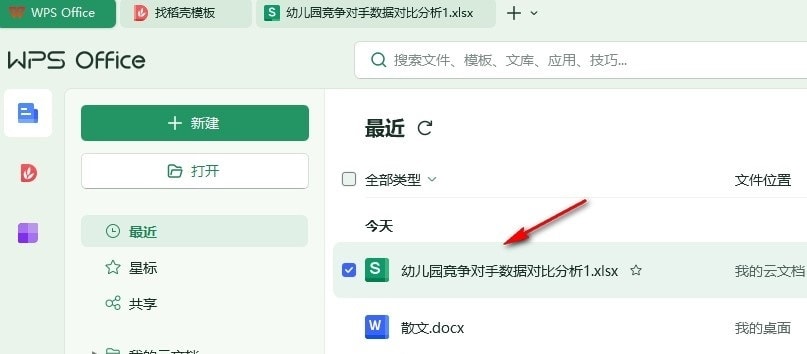
2、第二步,进入表格文档编辑页面之后,我们选中需要转换为百分比的数据,然后右键单击选择“设置单元格格式”选项
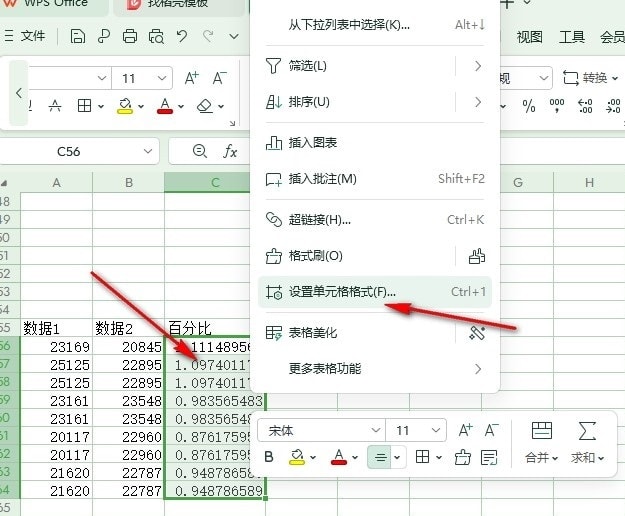
3、第三步,打开单元格格式弹框之后,我们在数字页面中先找到“百分比”选项,点击打开该选项
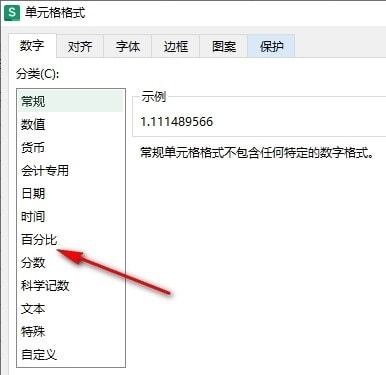
4、第四步,进入百分比页面之后,我们在该页面中先设置好“小数位数”,再点击页面下方的“确定”选项即可
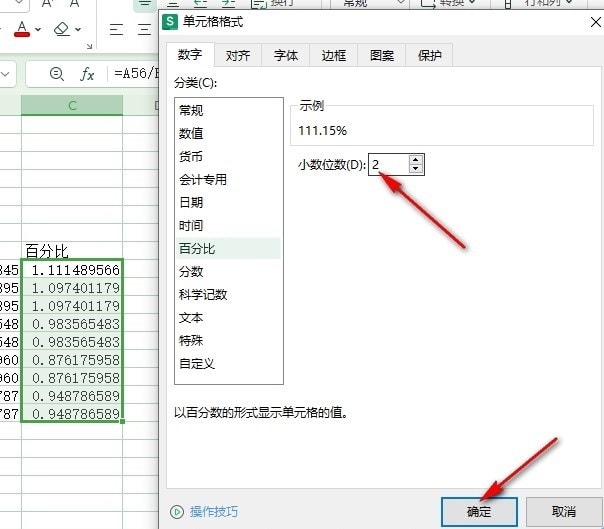
5、第五步,点击确定选项之后,我们在表格文档中就能看到选中的数据都变为百分比样式了
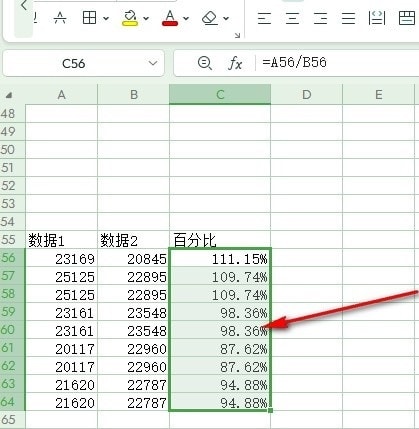
以上就是小编整理总结出的关于WPS将表格中的数值转换成百分比的方法,最后点击确定选项即可,感兴趣的小伙伴快去试试吧。
相关文章
-

Wps如何快速对表格数值进行四舍五入 Wps快速对表格数值进行四舍五入方法
在使用Wps的时候经常会去编辑各种表格数据,但我们在编辑的时候难免会遇到需要对数值四舍五入,这时候我们要如何进行批量性的操作呢?一起来了解一下吧06-12 -
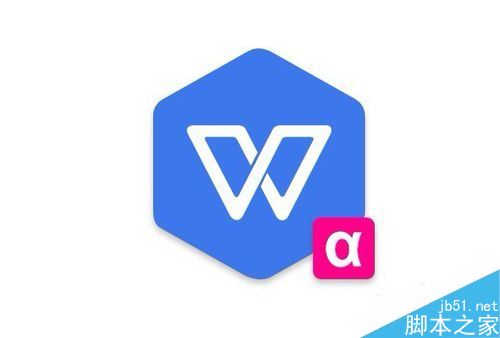
wps2019怎么插入百分比堆积柱形图?wps2019表格插入百分比堆积柱形图教程
wps2019怎么插入百分比堆积柱形图?这篇文章主要介绍了wps2019表格插入百分比堆积柱形图教程,需要的朋友可以参考下09-24